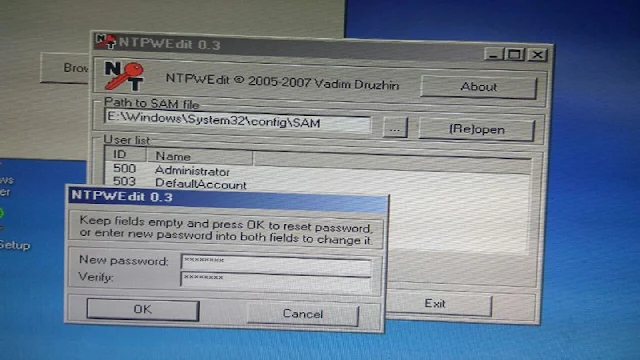Daftar Hadir Guru dan Tenaga Kependidikan (DHGTK)
Daftar Hadir Guru dan Tenaga Kependidikan (DHGTK) sudah resmi digunakan untuk menghitung kehadiran guru dan akan di tuangkan dalam juknis tunjangan profesi, jadi mohon memastikan DHGTK sudah terisi dengan benar.
DHGTK ini dirancang untuk mempercepat proses pembayaran tunjangan profesi guru, dasar atau persyaratan untuk dapat menerima tunjangan profesi sesuai pasal 15 pp 19 tahun 2017. Semua persyaratan pada pasal tersebut dapat dipenuhi dari dapodik, sesuai dengan Peraturan Menteri Keuangan (PMK ) No 50 tahun 2017 sebagai mana diubah dengan PMK 112/PMK.07/2017 tentang pengelolaan transfer ke daerah dan dana desa yang menyatakan bahwa penyaluran tunjangan profesi paling lambat 7 hari setelah uang masuk kekasda dan SKTP terbit harus dibayarkan kepada guru, sehingga tidak ada alasan memperlambat penyaluran dengan meminta dokumen/berkas dalam bentuk apapun yang terkait dengan penyaluran tunjangan kepada guru-guru lagi.
Terlambat atau tidaknya penyaluran tunjangan profesi dapat dipantau melalui aplikasi SIMBAR berbasis android (akan di lounching dalam waktu dekat) yang dapat diakses oleh pihak-pihak yang berkepentingan.
DHGTK ini dirancang untuk mempercepat proses pembayaran tunjangan profesi guru, dasar atau persyaratan untuk dapat menerima tunjangan profesi sesuai pasal 15 pp 19 tahun 2017. Semua persyaratan pada pasal tersebut dapat dipenuhi dari dapodik, sesuai dengan Peraturan Menteri Keuangan (PMK ) No 50 tahun 2017 sebagai mana diubah dengan PMK 112/PMK.07/2017 tentang pengelolaan transfer ke daerah dan dana desa yang menyatakan bahwa penyaluran tunjangan profesi paling lambat 7 hari setelah uang masuk kekasda dan SKTP terbit harus dibayarkan kepada guru, sehingga tidak ada alasan memperlambat penyaluran dengan meminta dokumen/berkas dalam bentuk apapun yang terkait dengan penyaluran tunjangan kepada guru-guru lagi.
Terlambat atau tidaknya penyaluran tunjangan profesi dapat dipantau melalui aplikasi SIMBAR berbasis android (akan di lounching dalam waktu dekat) yang dapat diakses oleh pihak-pihak yang berkepentingan.
Sistem informasi data kehadiran guru dan tenaga kependidikan merupakan aplikasi pencatatan kehadiran secara online untuk guru dan tenaga kependidikan lainnya di sekolah negeri dan sekolah swasta seluruh Indonesia. Proses pencatatan data kehadiran dilakukan oleh sekolah yang terhubung dengan internet secara langsung. Proses pencatatan kehadiran untuk versi awal dapat dilakukan secara harian dan bisa juga dilakukan mingguan atau bulanan.
Untuk dapat mencatatkan kekadiran guru kedalam sistem, ada dua user yang dapat digunakan sebagai akses kedalam sistem :
- Login dengan userid kepala sekaolah
- Login dengan userid operator dapodik
kedua userid tersebut terupdate datanya secara langsung dari data dapodik baik Dapodikdasmen maupun Dapodikpaud.
Perubahan userid dan password dilakukan melalui aplikasi dapodik disekolah masing-masing. Perubahan userid dan password yang dilakukan di aplikasi dapodik akan terakomodir di Sistem Data Hadir Guru dan Tenaga Kependidikan setelah dilakukan syncron. Data pengguna akan terupdate di sistem DHGTK setelah 2 (dua) hari berhasil syncron.
Silahkan untuk Link Alternatif Login DHGTK bisa dipilih yang lancar
Silahkan untuk Link Alternatif Login DHGTK bisa dipilih yang lancar
- http://223.27.144.196/ (NEW)
- http://hadir.gtk.kemdikbud.go.id/
- http://223.27.144.195:2017/
- http://223.27.144.195:7000/
- http://223.27.144.195:414/
- http://223.27.144.195:212/
- http://118.98.166.188/